Wi-Fi сеть – это ваш личный доступ к интернету, и вы, конечно, хотите, чтобы только вы и ваши близкие могли пользоваться им. Однако, если ваша сеть видна для всех, это может предоставить возможность потенциальным злоумышленникам незаконно использовать ваш интернет или даже получить доступ к вашей конфиденциальной информации.
Решением данной проблемы является скрытие Wi-Fi сети. При скрытии сети ваше имя Wi-Fi сети не будет отображаться в списке доступных сетей, а значит, только вы и люди, которым вы выдали пароль, смогут подключиться к вашему Wi-Fi.
Как же скрыть Wi-Fi сеть? Это очень просто и можно сделать всего в несколько простых шагов.
Как скрыть Wi-Fi сеть: простые шаги
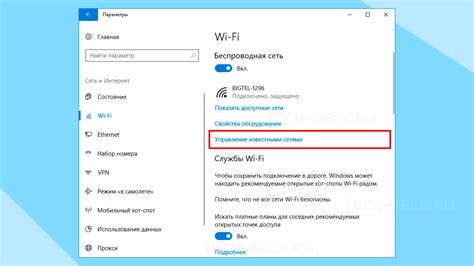
Скрытие Wi-Fi имени делает вашу сеть невидимой для других устройств, позволяя только заранее авторизованным устройствам подключаться к ней. Это может быть полезно, если вы хотите ограничить доступ к вашей сети или предотвратить несанкционированное использование.
Чтобы скрыть свою Wi-Fi сеть, следуйте этим простым шагам:
- Войдите в настройки вашего роутера. Для этого откройте браузер, введите IP-адрес вашего роутера (обычно 192.168.0.1 или 192.168.1.1) и введите учетные данные для входа (обычно логин "admin" и пароль).
- Найдите раздел для настройки Wi-Fi. После входа в настройки роутера вам нужно найти раздел, отвечающий за настройку Wi-Fi. Обычно такой раздел называется "Wireless" или "Wi-Fi". Найдите его в списке настроек.
- Отключите отображение имени вашей Wi-Fi сети. В разделе настройки Wi-Fi найдите опцию "SSID Broadcast" или "Broadcast Network Name". Эта опция контролирует отображение имени вашей сети. Чтобы скрыть вашу сеть, выключите эту опцию.
- Сохраните изменения. После отключения отображения имени Wi-Fi сети, не забудьте сохранить изменения, нажав кнопку "Применить" или "Save".
После выполнения этих шагов ваша Wi-Fi сеть будет скрыта от других устройств. Чтобы подключиться к ней, вам понадобится знать имя сети и вручную ввести его в настройках вашего устройства. Не забудьте, что это применимо только к новым устройствам - устройства, которые уже были авторизованы на вашей сети, все еще смогут подключаться без проблем.
Скрытие имени Wi-Fi сети - простая и эффективная мера безопасности, которая позволяет сохранить вашу сеть приватной. Однако, это не является полной защитой, поэтому не забывайте также использовать сильные пароли и регулярно обновлять их.
Настройка роутера

Для начала скрытия Wi-Fi сети зайдите в настройки роутера. Откройте веб-браузер и введите IP-адрес роутера в адресную строку. Обычно IP-адрес можно найти на коробке роутера или в инструкции.
После ввода IP-адреса откроется страница настроек роутера. Введите логин и пароль для доступа. Логин и пароль тоже часто указаны на коробке роутера или в инструкции. Или попробуйте стандартные комбинации, такие как admin/admin или admin/password.
После авторизации на странице настроек роутера найдите раздел Wi-Fi. Перейдите в него.
Найдите параметр "SSID Broadcast" или "Вещание SSID" в разделе настройки Wi-Fi. Отключите этот параметр для скрытия имени сети. Установите "Выключено" или снимите галочку.
После этого Wi-Fi сеть будет скрыта и не отображается в списке доступных сетей.
Не забудьте сохранить настройки роутера после изменений, чтобы они вступили в силу. После сохранения роутер автоматически перезагрузится.
Установка фильтрации MAC-адресов
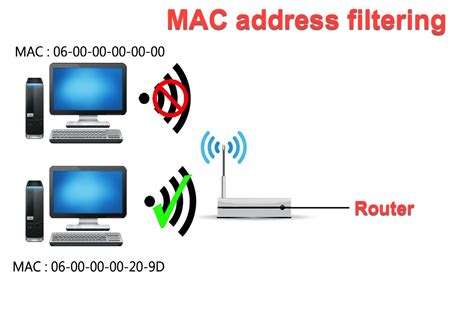
Для включения фильтрации MAC-адресов соберите адреса всех устройств, которым нужно предоставить доступ к Wi-Fi сети:
- Откройте настройки Wi-Fi на каждом устройстве и найдите "MAC-адрес".
- Запишите адрес каждого устройства.
После этого настройте фильтрацию MAC-адресов в роутере:
- Откройте веб-браузер и введите IP-адрес вашего роутера в адресную строку.
- Введите логин и пароль для входа в настройки роутера.
- Найдите раздел с настройками безопасности Wi-Fi.
- Включите опцию фильтрации MAC-адресов.
- Добавьте MAC-адреса всех устройств, которым вы желаете предоставить доступ.
- Сохраните изменения и перезапустите роутер.
Теперь ваша Wi-Fi сеть будет недоступна для всех устройств, MAC-адреса которых не указаны в списке разрешенных. Помните, что фильтрация MAC-адресов не является абсолютной защитой, так как MAC-адрес может быть подделан. Однако, эта функция поможет повысить общий уровень безопасности вашей сети.